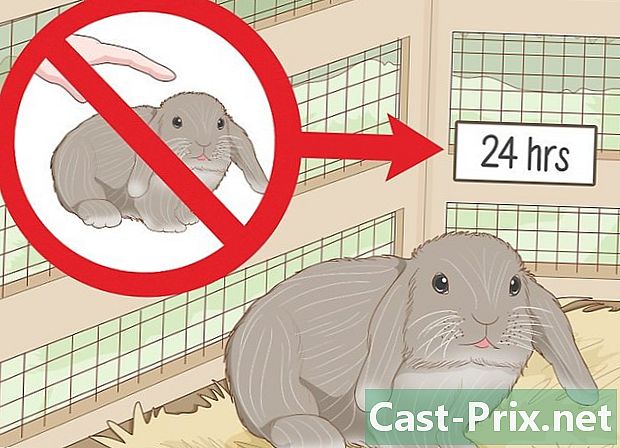Jak wykonać kopię zapasową danych z iPhone'a
Autor:
John Stephens
Data Utworzenia:
21 Styczeń 2021
Data Aktualizacji:
1 Lipiec 2024

Zawartość
- etapy
- Metoda 1 Korzystanie z iCloud
- Metoda 2 Korzystanie z iTunes
- Metoda 3 Wykonaj kopię zapasową nieokiełznanego iPhone'a
Aby uniknąć utraty danych lub zresetować iPhone'a, możesz wykonać kopię zapasową wszystkich zawartych w nim informacji. Dane, takie jak zdjęcia, kontakty lub kalendarze, można zapisać w iCloud lub na pulpicie.
etapy
Metoda 1 Korzystanie z iCloud
-

Wejdź ustawienia. Jest to szara aplikacja z obrazem ząbkowanych kół w środku (⚙️). Zwykle jest to na ekranie głównym. -
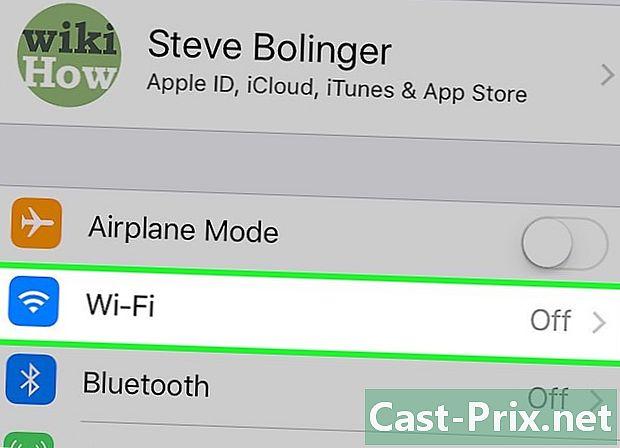
Dotknij Wi-Fi. Ta opcja znajduje się u góry menu ustawień.- Kopia zapasowa wymaga połączenia Wi-Fi.
-
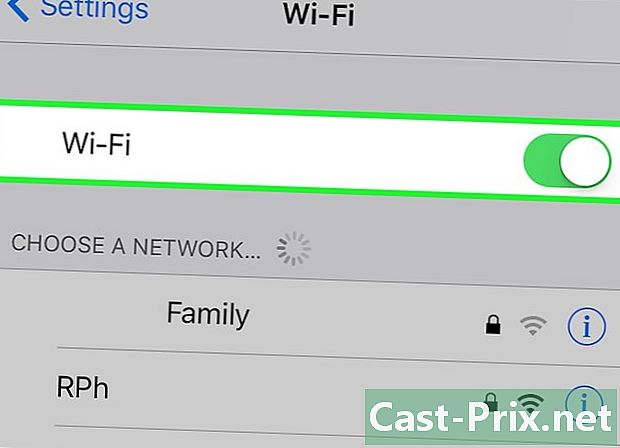
Przesuń przełącznik Wi-Fi w pozycji Wł. Przełącznik zmieni kolor na zielony. -
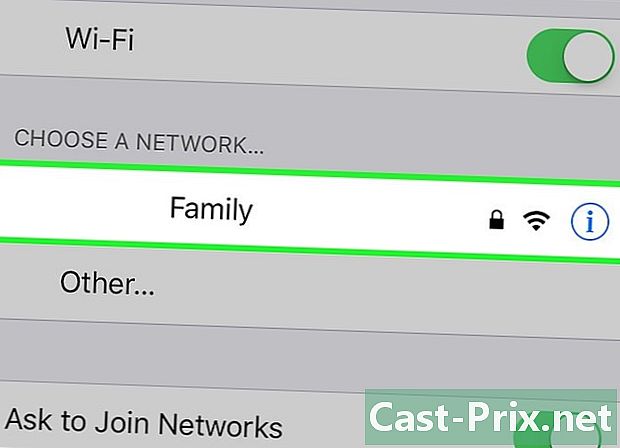
Wybierz sieć Wi-Fi. Wybierz sieć z listy, która pojawia się w sekcji Wybierz sieć z menu.- Jeśli pojawi się monit, wprowadź hasło.
-
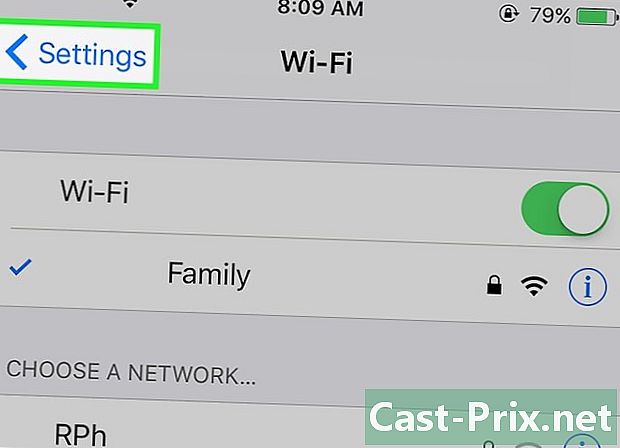
Wróć do ustawień. Na ekranie ustawień Wi-Fi naciśnij ustawienia w lewym górnym rogu, aby powrócić do głównego ekranu ustawień. Możesz także uruchomić aplikację ustawienia jak zrobiłeś wszystko na godzinę. -

Dotknij swojego Apple ID. Ta sekcja znajduje się u góry ekranu i zawiera twoje imię i zdjęcie, jeśli je dodałeś.- Jeśli nie masz połączenia, naciśnij Połącz z (twoje urządzenie), wprowadź swój identyfikator Apple ID i hasło, a następnie naciśnij Zaloguj się.
- Jeśli używasz starszej wersji diOS, prawdopodobnie nie będziesz musiał przechodzić przez ten krok.
-
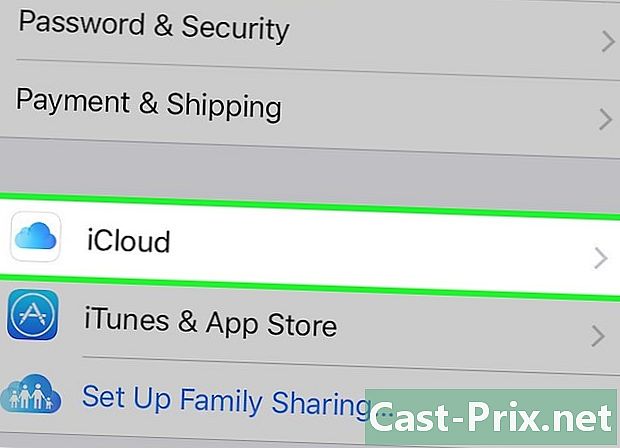
Wybierz iCloud. Ta opcja znajduje się w drugiej sekcji menu. -
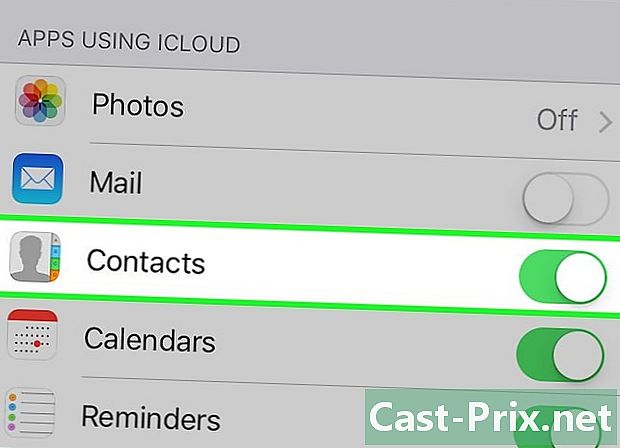
Wybierz dane iCloud, dla których chcesz utworzyć kopię zapasową. Przeciągnij przyciski obok wymienionych aplikacji (na przykład Notatki lub Kalendarze), aby dołączyć ich dane do utworzenia kopii zapasowej telefonu iPhone.- Dane aplikacji, które nie zostały włączone (obok białego przełącznika) nie zostaną zapisane.
-
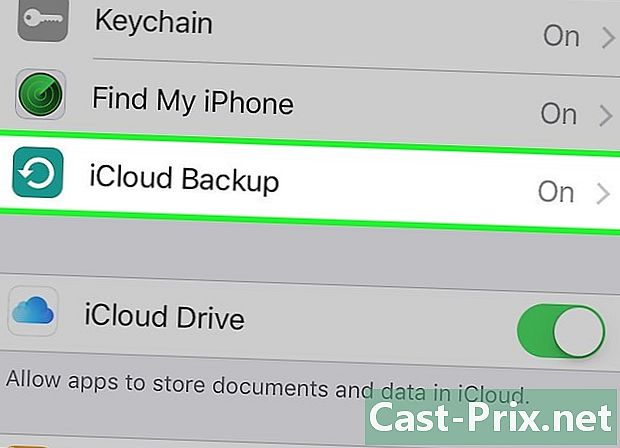
Stuknij Kopia zapasowa iCloud. Ta opcja znajduje się na samym dole drugiej sekcji. -

Przesuń przełącznik ICloud tworzenie kopii zapasowych w pozycji Wł. Przełącznik zmieni kolor na zielony, co oznacza, że iPhone zostanie zapisany na koncie iCloud po podłączeniu i połączeniu z siecią Wi-Fi. -
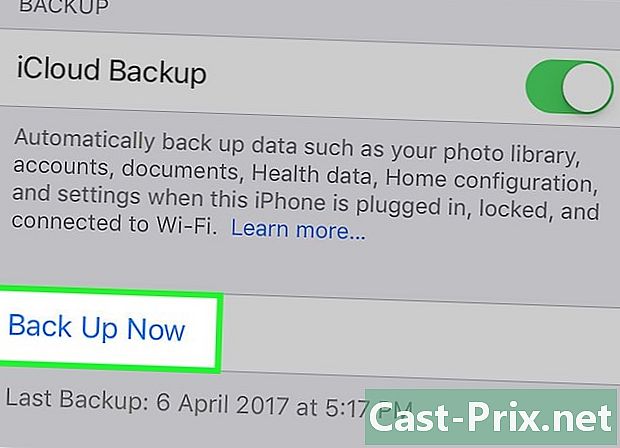
wybierać Oszczędzaj teraz. Ta opcja uruchamia tworzenie kopii zapasowej. Proces ten może chwilę potrwać, ale możesz nadal korzystać z telefonu iPhone przez cały czas.- Po zakończeniu procesu będziesz mieć zapisaną kopię zapasową w iCloud, której możesz użyć, aby w razie potrzeby przywrócić iPhone'a.
Metoda 2 Korzystanie z iTunes
-
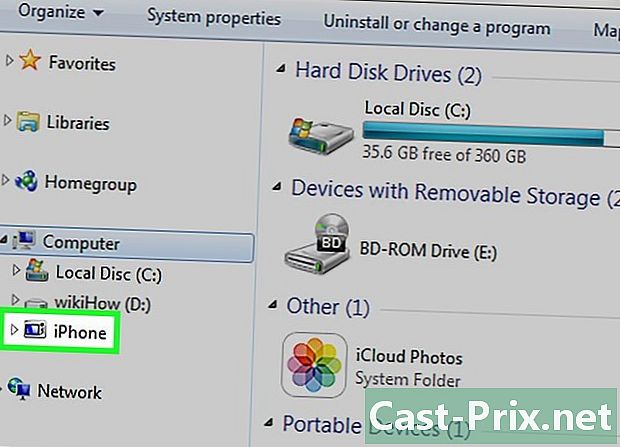
Podłącz swój iPhone do komputera. Użyj kabla dostarczonego z urządzeniem, aby podłączyć iPhone'a do komputera.- Jeśli łączysz urządzenia ze sobą po raz pierwszy, musisz najpierw nacisnąć Zaufać na ekranie twojego iPhone'a.
-
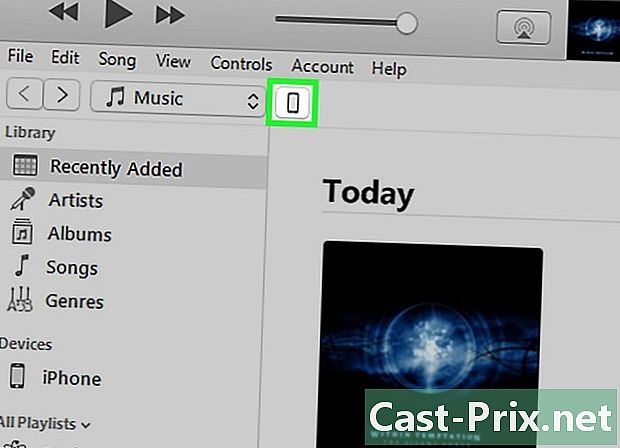
Kliknij ikonę iPhone'a Powinien pojawić się po kilku sekundach w rzędzie ikon u góry okna.- Spowoduje to otwarcie ekranu streszczenie.
-

Odblokuj swojego iPhone'a. Jeśli twój iPhone jest zablokowany kodem dostępu, musisz go odblokować, zanim zaczniesz proces tworzenia kopii zapasowej. -
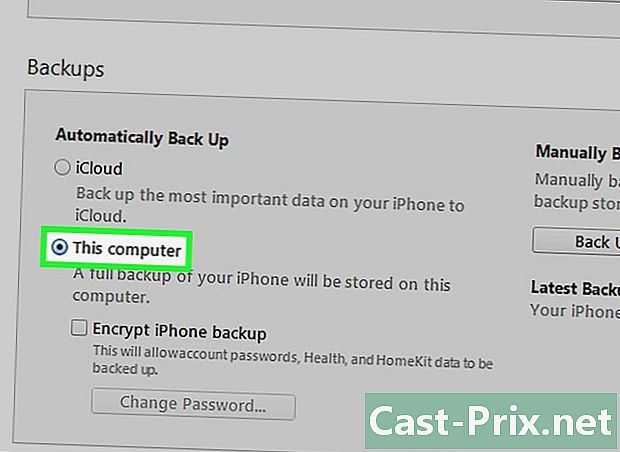
Kliknij na Ten komputer. Ta opcja znajduje się w sekcji zabezpieczenie i pozwala iTunes wykonać kopię zapasową iPhone'a na komputerze. Pozwoli ci to zaoszczędzić miejsce na Twoim iCloud. Kopia zapasowa zostanie utworzona również przy każdej synchronizacji urządzeń.- Jeśli chcesz zapisać swoje hasła, dane Homkit lub dane dotyczące zdrowia i aktywności, musisz zaznaczyć pole z napisem Zaszyfruj kopię zapasową iPhone'a i utwórz hasło, którego nie chcesz ryzykować.
-

Kliknij Zapisz teraz. Rozpocznie się proces tworzenia kopii zapasowej.- Możesz zostać poproszony o utworzenie kopii zapasowej aplikacji w bibliotece iTunes. Dzieje się tak, jeśli zainstalowałeś je z innych źródeł lub nie przesłałeś do biblioteki iTunes zakupów dokonanych na iPhonie. Te aplikacje można przywrócić tylko wtedy, gdy zostały dodane do biblioteki.
- Możesz również zostać poproszony o przeniesienie zakupów z iPhone'a do biblioteki iTunes (jeśli masz zainstalowane aplikacje na telefonie, ale nie skonfigurowałeś iTunes do automatycznego pobierania nowych zakupów).
-
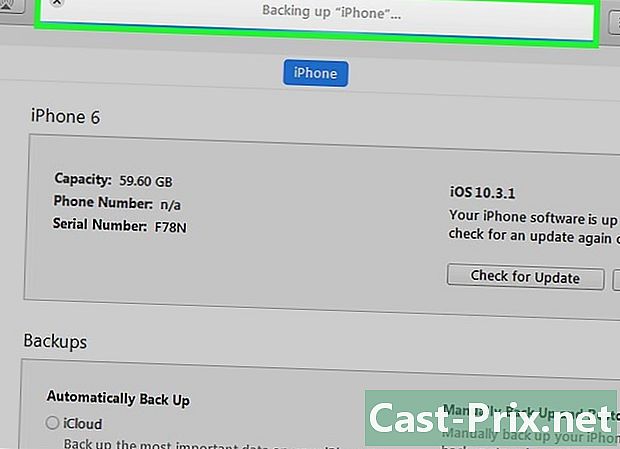
Poczekaj na zakończenie tworzenia kopii zapasowej. Po potwierdzeniu lub braku kopii zapasowej aplikacji lub pobranych zakupów telefon rozpocznie tworzenie kopii zapasowej zawartości na komputerze. Pasek postępu w górnej części okna iTunes daje wyobrażenie o przebiegu procesu.- iTunes zapisze twoje ustawienia, kontakty, dane aplikacji, zdjęcia i zdjęcia w Rolce z aparatu. Nie będzie zapisywać zsynchronizowanej muzyki, filmów ani podcastów w bibliotece i innych mediach dodawanych w inny sposób. Pliki te będą musiały zostać ponownie zsynchronizowane z iTunes po procesie przywracania.
- Plik kopii zapasowej telefonu iPhone zostanie zapisany w folderze mediów iTunes.
Metoda 3 Wykonaj kopię zapasową nieokiełznanego iPhone'a
-
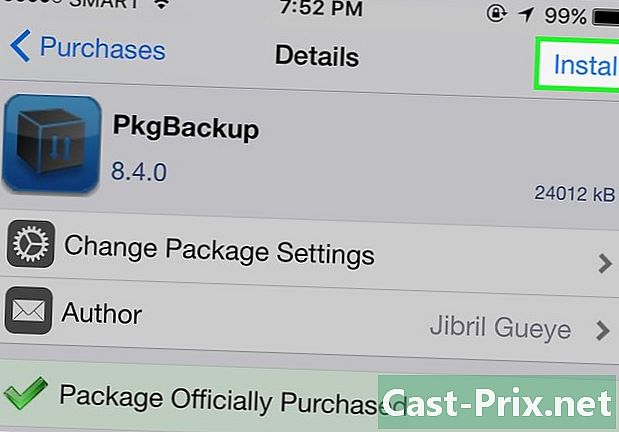
Pobierz PKGBackup. Jeśli Twój iPhone nie jest rozproszony, opcje tworzenia kopii zapasowych w iTunes i iCloud będą wystarczające, aby bezpiecznie wykonać kopię zapasową danych bez konieczności instalowania aplikacji innej firmy. Jeśli nieskomplikowane, będziesz potrzebować aplikacji takiej jak PKGBackup do tworzenia kopii zapasowych aplikacji i danych.- PKGBackup można pobrać z Cydii, jeśli używasz nieokiełznanego iPhone'a.
-
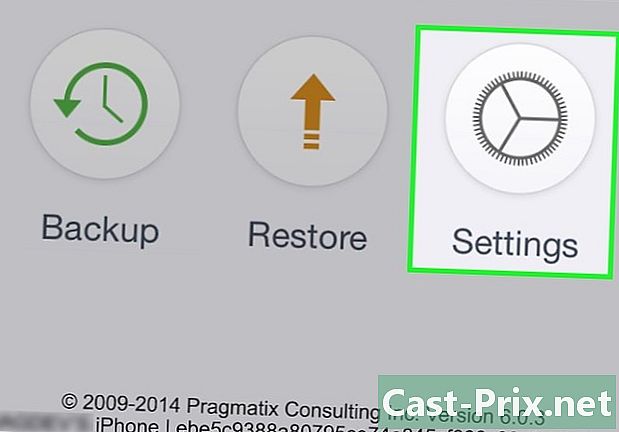
Uruchom PKGB Backup i dotknij Ustawienia. Ten krok pozwoli ci wybrać lokalizację kopii zapasowej. Możesz łączyć się z różnymi usługami pamięci online, takimi jak Dropbox, OneDrive lub Dysk Google. Możesz również wysłać kopię zapasową na serwer FTP.- Menu Ustawienia (ustawienia) pozwolą również ustawić harmonogramy tworzenia kopii zapasowych.
-

Stuknij Kopia zapasowa. Wróć do ekranu głównego i naciśnij Kopia zapasowa (kopia bezpieczeństwa). Umożliwi to wybór treści do zapisania. Możesz przełączać się między wyświetlaczami i przeglądać aplikacje Apple, aplikacje App Store, aplikacje Cydia lub pliki przechowywane w telefonie.- Aby włączyć lub wyłączyć tworzenie kopii zapasowej, dotknij ikony zapisywania po prawej stronie każdego elementu.
-
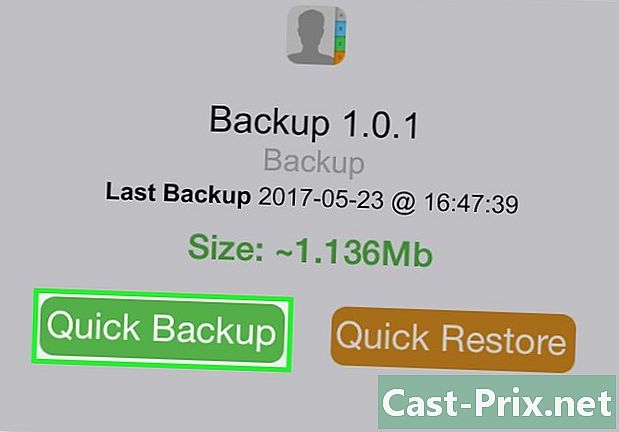
Rozpocznij proces tworzenia kopii zapasowej. Po wybraniu wszystkich aplikacji wszystkie szczypie (ustawienia) i wszystkie pliki, które chcesz zapisać, możesz rozpocząć proces. Czas trwania kopii zapasowej będzie zależał od tego, co utworzysz kopię zapasową, oraz od tego, czy przeniesiesz wynikowy plik do usługi pamięci online.- iTunes zapisze ustawienia dla wszystkich aplikacji, nawet tych, które zostały rozpakowane. Jednak nie utworzy kopii zapasowej niepohamowanych aplikacji. PKGBackup pozwoli ci szybko pobrać aplikacje i szczypie rozpakowane po przywróceniu kopii zapasowej z iTunes.